Importar Bases de Datos a SPSS
De igual manera que en los formatos anteriores, SPSS nos permite importar información procedente de diferentes programas de bases de datos como Access, Foxpro, dBase, etc. Con la única condición que el programa sea compatible con los controladores ODBC. Para comprender la metodología que se debe emplear en la importación de información proveniente de archivos de Bases de datos, vamos a Extraer la información del archivo Basetelemerca.mdb, incluido en la carpeta Capítulo3 del CD adjunto.
Para importar la información de los archivos de bases de datos, debemos ir al menú Archivo y seleccionar la opción Abrir bases de datos [Fig.3-64], donde encontraremos tres posibilidades Nueva consulta (Esta opción nos permite definir la fuente [Programa y Nombre del archivo] y los datos [Variables y casos], del archivo de origen); Editar consulta (Con esta opción podemos modificar los parámetros de una consulta creada con anterioridad); y Ejecutar consulta (esta opción nos permite importar de forma directa la información de un archivo, utilizando los parámetros establecidos en una consulta previamente creada).
Para poder utilizar las opciones Editar y Ejecutar es necesario haber definido y guardado una consulta con anterioridad. Dado que es la primera vez que trabajamos con archivos de base de datos debemos crear una nueva consulta, por lo tanto escogemos la primera opción, con lo cual se abre el cuadro de diálogo correspondiente al Asistente para bases de datos [Fig.3-65], quien nos guiará durante todo el proceso de definición de los datos.
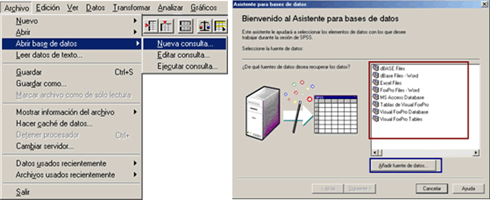
Este asistente se compone de seis pasos, a través de los cuales se definen las características de la información contenida en el archivo. En el primer paso debemos especificar el origen o fuente de los datos; es decir, determinar el nombre del archivo de interés y el programa que lo generó. Si nos fijamos en el costado derecho del cuadro de diálogo, observaremos una lista de fuentes, en donde aparecen todos los tipos de bases de datos con que cuenta nuestro ordenador. Estos formatos son los accesos a los controladores de base de datos que se encuentran instalados en el equipo.
Para especificar el origen de los datos, SPSS nos ofrece dos posibilidades; la primera es añadir una nueva fuente de datos y la segunda es elegir una de las fuentes existentes en el listado de formatos. A pesar que SPSS incluye dentro del CD de instalación, una gran cantidad de controladores (SPSS Data Access Pack), es posible que no se encuentre dentro del listado de formatos el controlador correspondiente al archivo de interés.
Para subsanar este tipo de sucesos, es necesario que el usuario defina de forma manual el controlador al que corresponde el archivo; para comprender los pasos que se deben ejecutar en esta tarea vamos a definir una nueva fuente de datos con el archivo de ejemplo. Antes de continuar, es necesario aclarar que SPSS no requiere la instalación del programa de origen en el ordenador, si no la instalación del controlador, el cual es facilitado por el fabricante dentro del CD de instalación o se puede encontrar en la página Web oficial de la empresa que lo produzca.
Para definir una nueva fuente de datos, debemos hacer clic en el botón Añadir fuente de datos, con lo que surge un nuevo cuadro de diálogo denominado Administrador de orígenes de datos ODBC [Fig.3-66]; esta aplicación no hace parte del paquete SPSS, sino que es una función del sistema operativo Windows.
Esté administrador se utiliza para definir el nombre del archivo y el programa de origen, pero requiere que el controlador ya se encuentre instalado en el ordenador. Para instalar un controlador nuevo es necesario utilizar el programa de instalación diseñado por el fabricante, el cual se incluye dentro del paquete del controlador (si quieres profundizar sobre este tema debes utilizar el sistema de Ayuda de Windows).
El administrador esta compuesto por siete opciones; cada una de ellas se utiliza dependiendo de las características del archivo. Por el momento nos concentraremos en la pestaña DSN de usuario donde se agregan, eliminan o configuran los orígenes de datos locales, a los cuales sólo se puede tener acceso si los datos se encuentran en alguno de los discos duros o extraíbles del equipo.
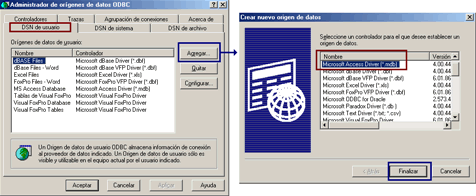
Para continuar con el ejemplo vamos a definir el archivo Basetelemerca.mdb como un nuevo origen de datos; para lograrlo, debemos hacer clic en el botón Agregar de la pestaña DSN de usuario, con lo que aparece el cuadro de diálogo correspondiente a Crear nuevo origen de datos (Fig.3-67). En este cuadro encontramos un listado de los controladores de bases de datos con que cuenta nuestro ordenador (el listado puede variar de acuerdo al número de controladores que se tengan instalados).
Dentro de este listado vamos a ubicar el controlador correspondiente a Microsoft Access Driver (*.mdb), el cual como su nombre lo indica, nos permite abrir los archivos creados en Microsoft Access. En la siguiente lección continuaremos con la importación de Información proveniente de Bases de Datos.